インストール
プラグイン→新規追加→「TablePress」を検索しインストール→有効化
新しい表の作成
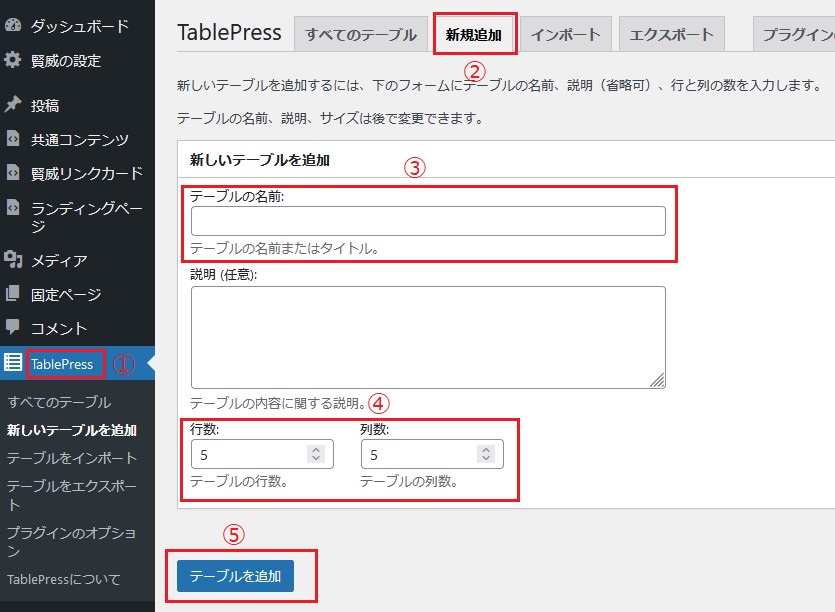
- TablePressをクリック
- 新規追加をクリック
- テーブルの名前を入力
- 行数・列数を入力
- テーブルを追加をクリック
表の編集
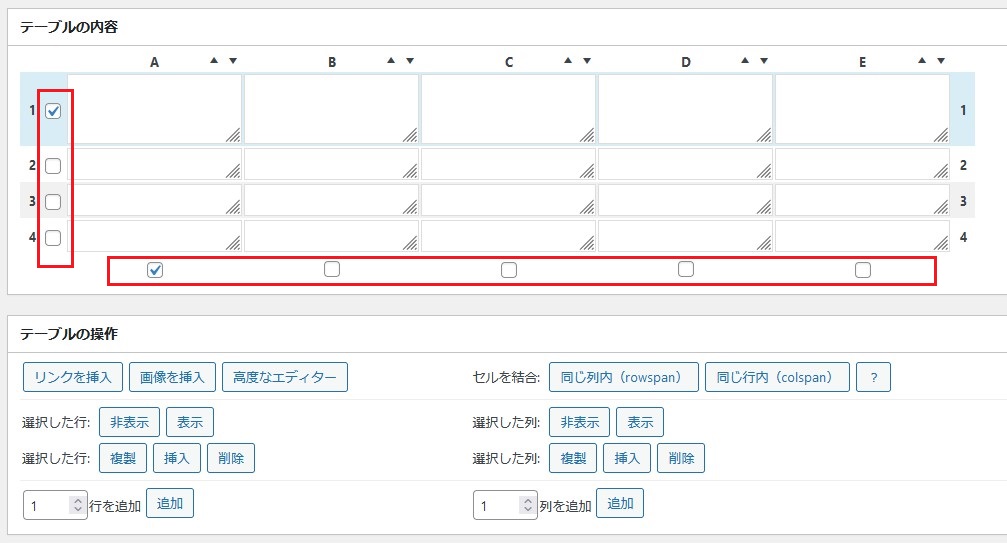
テーブルの内容
表の内容を入力する場所。
数字・アルファベットをドラッグすると行や列の入れ替えもできる。
テーブルの操作
表の行や列の追加、削除、セル結合などを行う場所。
例えば列や行を削除する場合、テーブルの内容のチェックボックス(赤枠)から消したい場所を選択し、削除を押すだけで削除できるので直観的に操作できる。
表が完成したら「変更を保存」をクリック
表を使用する際はショートコードをコピーしてエディター内に張り付ける。
